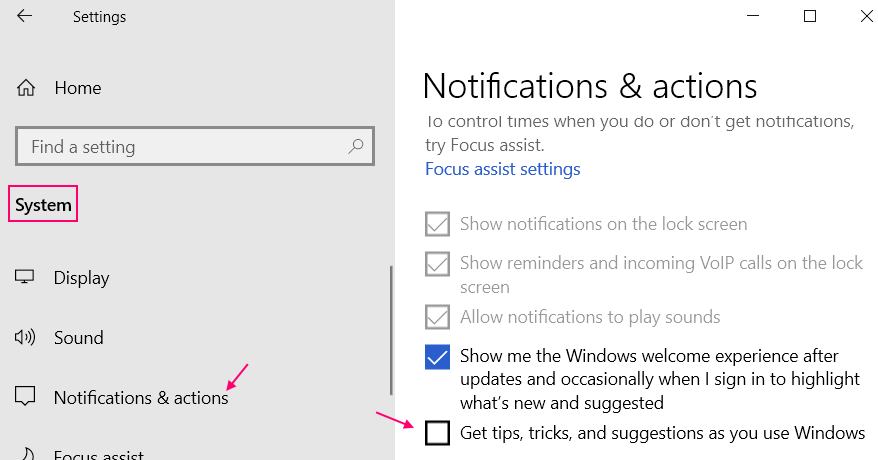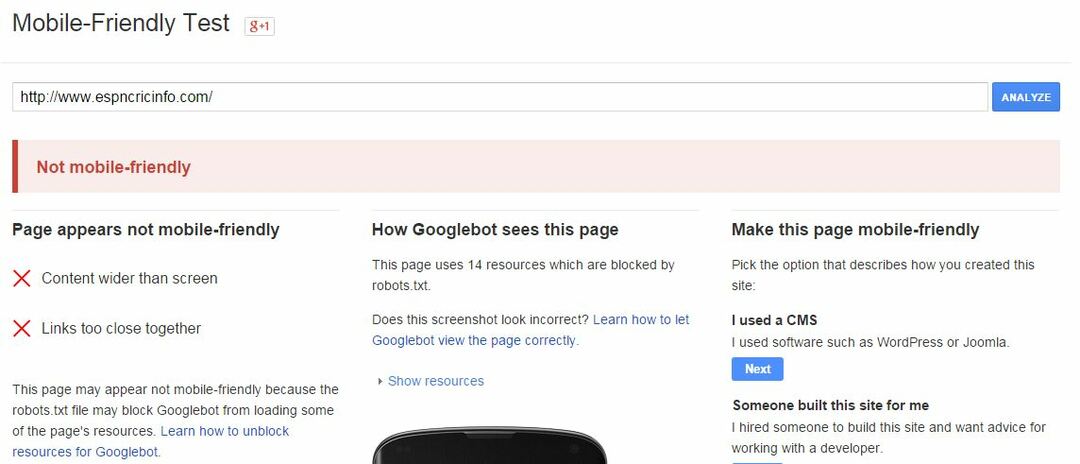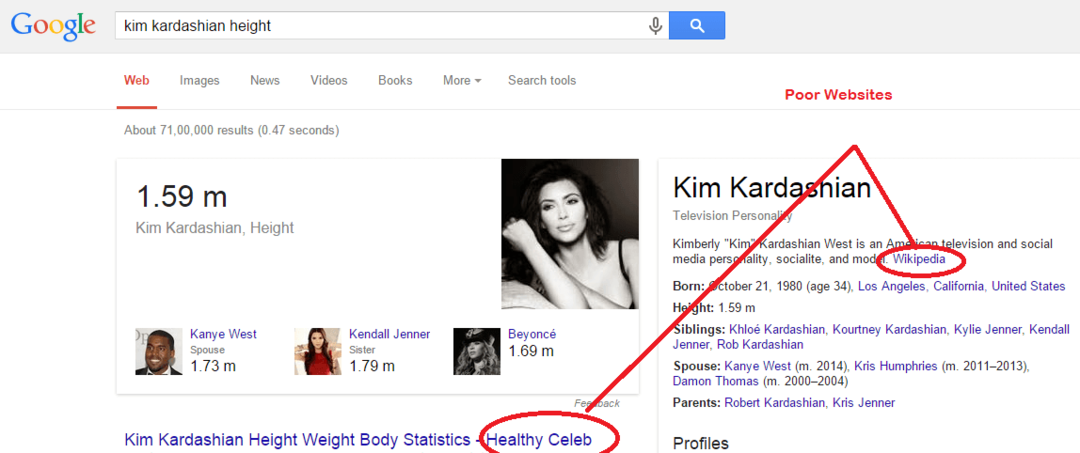Kun järjestelmässä ilmenee Internet-yhteyteen liittyviä ongelmia, käyttäjät suorittavat komennon tyhjentää DNS-välimuisti tai pysäyttää DNS. Jotkut muut käyttäjät myös tyhjentävät DNS-välimuistin, jos se vioittuu tai jos järjestelmässä on jonkinlaisia DNS-asetuksia.
Monet Windows-käyttäjät ovat raportoineet viime aikoina, että kun he yrittivät suorittaa DNS-asiakaspalvelun pysäytyskomennon, se heitti virheilmoituksen, joka sanoi "Pyydetty tauko, jatka tai lopeta ei kelpaa tälle palvelulle” ja käskyä ei suoritettu.
Koska he eivät pystyneet suorittamaan tätä komentoa, DNS-ongelmat jäivät järjestelmään ilman, että ne ratkesivat.
Tyhjennä DNS-välimuistikomento toimii täydellisesti joillekin käyttäjille. Mutta äskettäisen Windows 11 -päivityksen ja Windows 10 21H1 -version jälkeen kukaan käyttäjä ei saa pysäyttää DNS-asiakaspalvelua komennolla net stop dnscache.
Tässä artikkelissa näytämme sinulle kuinka ratkaista tämä ongelma, jotta käyttäjät voivat pysäyttää DNS-asiakaspalvelun.
Kuinka tarkistaa, onko DNS-asiakaspalvelu käynnissä vai ei
Tässä on vaiheet DNS-asiakaspalvelun tarkistamiseksi Windows-järjestelmässä.
Vaihe 1: Paina Windows + R avaimet yhteen avata the juosta komentolaatikko.
MAINOS
Vaihe 2: Kun suorita komentoruutu avautuu, kirjoita services.msc tekstikenttään ja paina Tulla sisään avain.

Vaihe 3: Tämä avaa Palvelut-sovellusikkunan järjestelmässäsi.
Vaihe 4: Etsi palveluikkunasta kutsuttu palvelu DNS-asiakas palvelun alla olevasta palveluluettelosta.
Vaihe 5: Oikealla painikkeella päällä DNS-asiakas palvelu ja valitse Ominaisuudet kontekstivalikosta.

Vaihe 6: Ominaisuudet-ikkunassa näet, että Käynnistystyyppi, joka on jo asetettu automaattiseksi, ja alkaa ja Lopettaa painikkeet eivät ole käytössä.
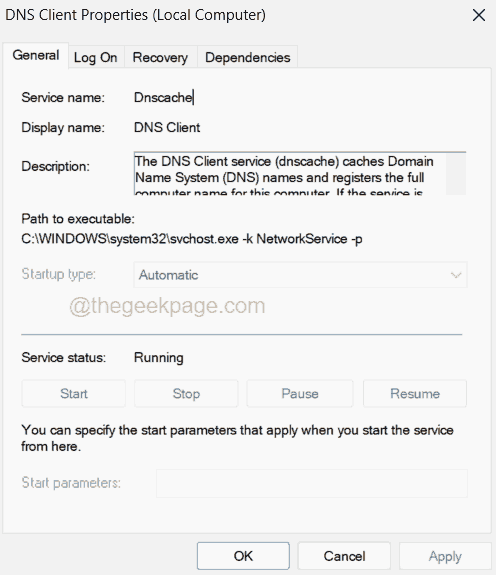
Vaihe 7: Tämä koskee kaikkia Windows 11,10 -järjestelmien käyttäjätilejä ja myös järjestelmänvalvojatilejä.
Kuinka tyhjentää DNS-asiakasvälimuisti automaattisesti rekisterieditorin avulla
Ennen kuin jatkat tällä menetelmällä, sinun on vietävä järjestelmän rekisteritiedosto, jotta se voi olla palautetaan takaisin, jos rekisteritiedosto vaurioituu muokkauksen aikana, koska rekisteritiedosto on erittäin tärkeä kaikille järjestelmä.
Korjaa tämä ongelma noudattamalla alla olevia ohjeita muokataksesi rekisteritiedostoa.
Vaihe 1: Paina Windows + R näppäimet yhteen näppäimistöllä avata the Juosta laatikko.
Vaihe 2: Kirjoita seuraavaksi regedit tekstikenttään ja paina Tulla sisään avain.

Vaihe 3: Hyväksy näytön UAC-kehote jatkaaksesi napsauttamalla Joo.
Vaihe 4: Kun rekisterieditori-ikkuna avautuu, tyhjennä sen osoitepalkki.
Vaihe 5: Kopioi alla oleva rivi ja liitä se osoitepalkkiin ja paina sitten Tulla sisään avain.
HKEY_LOCAL_MACHINE\SYSTEM\CurrentControlSet\Services\Dnscache\Parameters
Vaihe 6: Kun olet saavuttanut rekisteriavaimen Parametrit, valitse se vasemmasta paneelista.
Vaihe 7: Luo sitten oikealle puolelle uusi DWORD (32-bittinen) arvo by hiiren kakkospainikkeella päällä tyhjä alue ja navigoi läpi Uusi > DWORD (32-bittinen) arvo kontekstivalikosta alla olevan kuvakaappauksen mukaisesti.

Vaihe 8: Nimeä tämä DWORD-arvo uudelleen nimellä MaxCacheTtl ja avaa sen muokkausikkuna kaksoisnapsauttamalla sen päällä.
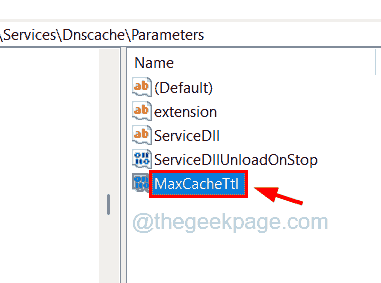
Vaihe 9: Syötä arvo 86400 in Arvotiedot tekstilaatikko ja napsauta OK.
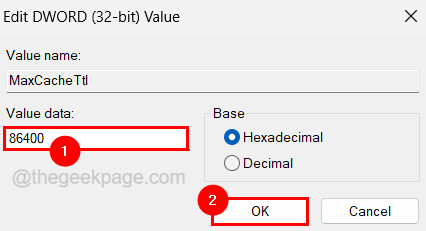
Vaihe 10: Luo seuraavaksi toinen DWORD-arvo vaiheessa 7 kuvatulla tavalla.
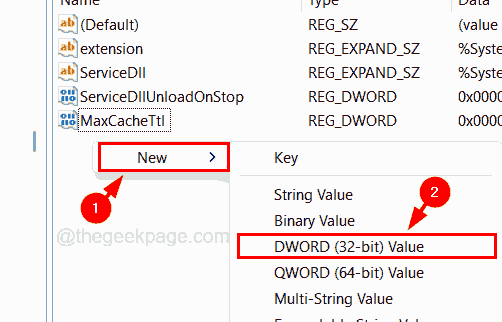
Vaihe 11: Nimeä tämä toinen äskettäin luotu DWORD-arvo nimellä MaxNegativeCacheTtl.
Vaihe 12: Napsauta hiiren kakkospainikkeella MaxNegativeCacheTtl ja valitsemalla Muuttaa valikosta.
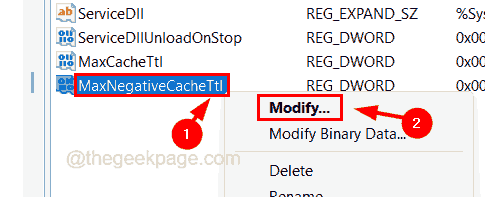
Vaihe 13: Syötä 5 Arvodata-tekstiruudussa ja napsauta OK sulkemaan ikkunan.
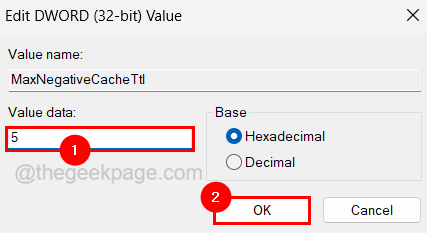
Vaihe 14: Sulje rekisterieditori ja käynnistä järjestelmä uudelleen kerran.
Vaihe 15: Tämän pitäisi päivittää DNS-välimuisti muutaman tunnin välein.
Toivottavasti tämä artikkeli auttoi sinua ymmärtämään tämän virheen ja kuinka tyhjentää DNS-asiakasvälimuisti muutaman tunnin välein. Sinun ei tarvitse pysäyttää DNS-asiakaspalvelua, joka on valitettavasti poistettu käytöstä kaikilta käyttäjätileiltä ja järjestelmänvalvojilta.
MAINOS